Cu cât poți face ceva mai repede, cu atât mai bine, nu? Același lucru este valabil și pentru a răspunde la mesaje, indiferent dacă sunt de pe WhatsApp sau nu. Ai putea fi ocupat, dar un prieten are nevoie de un răspuns imediat; atunci răspunsul din bara de notificări poate parcurge un drum lung.
Chiar dacă primiți mai multe mesaje, este posibil să separați mesajele astfel încât să puteți răspunde la fiecare dintre ele. De asemenea, nu trebuie să încercați să vă amintiți ultimul lucru pe care l-ați scris, deoarece va fi afișat și istoricul chatului.
Economisiți timp cu răspunsul inteligent
Opțiunile pe care le veți vedea în notificare vor depinde de conținutul mesajului. De exemplu, dacă este un mesaj text standard, veți vedea mesajul Răspuns și Marcheaza ca citit Opțiuni.
Dacă nu le vedeți și vedeți doar o săgeată îndreptată spre stânga, atingeți piramida cu susul în jos pentru a le vedea.
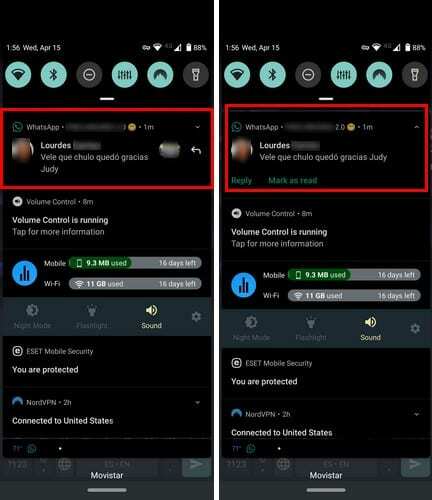
Atingând săgeata, va apărea caseta de răspuns unde puteți introduce direct mesajul. După ce ați terminat de tastat mesajul, puteți apăsa pe opțiunea de trimitere pe care o veți fi pe tastatură sau în partea dreaptă a casetei de răspuns.
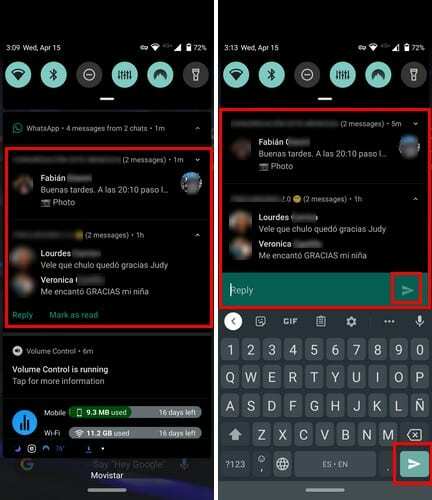
Când primiți mai multe notificări, acestea s-ar putea grupa și, prin urmare, să nu vă afișeze opțiunea Răspuns și Marcați ca citit. Dacă vi se întâmplă acest lucru, glisați ușor în jos între ele și ar trebui să apară opțiunile.
Chiar dacă răspundeți din bara de notificări, puteți vedea în continuare istoricul chat-urilor pentru mai multe conversații. Puteți ascunde și ascunde istoricul chatului atingând piramida inversă. Odată ce respingeți notificarea, istoricul chat-ului dispare.
Mesajele text obișnuite vor avea, de asemenea, opțiuni pe care să le utilizați și, la fel ca mesajele WhatsApp, veți putea vedea și istoricul chat-ului. Vor exista chiar și câteva opțiuni de emoji din care să alegi.
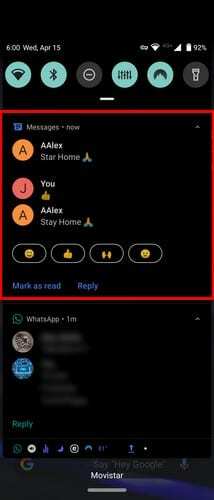
Dacă o persoană de contact ți-ar trimite un link, ar trebui să poți vedea o opțiune pentru a deschide acel link în browserul tău preferat. Dacă nu aveți chef să îl deschideți, vor exista și opțiuni de marcat ca citit sau de răspuns.
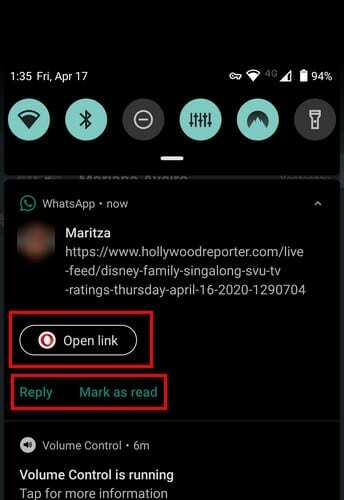
Concluzie
Nu este nevoie să activați Smart Reply, deoarece este activat în mod implicit în Android 10. De asemenea, nu există nicio modalitate de a-l dezactiva; singurul lucru pe care îl poți face este să-l ignori. Ți se pare util răspunsul inteligent? Împărtășiți-vă gândurile în comentariile de mai jos.